Раздел меню View (Вид)
Выпадающее меню просмотра View (рис. 5) позволяет вывести на экран или скрыть различные элементы среды программирования Delphi и открыть окна, связанные с интегрированным отладчиком.
Раздел меню View содержит следующие команды:
• Project Manager — Менеджер проекта. Активизирует окно Менеджера проекта, в котором отображены структура проекта и путь к файлам проекта.
Translation Manager — Менеджер перевода. Активизируется окно Менеджера перевода.
| • Object Inspector — Инспектор объектов. Активизирует окно Инспектора объектов. Окно Инспектора объектов отображает свойства и события выделенного объекта. • To-Do-List — Список дел. Используется для управления ходом работы над файлами с программами. Активизируется окно со списком комментариев из создаваемых программ, начинающихся словом TODO. Alignment Palette — Палитра выравнивания. Эта команда активизирует очень удобный инструмент — палитру выравнивания. Это визуальный вариант диалогового окна выравнивания Alignment (выравнивание), которое вызывается командой меню Edit | Align (Правка|Выровнять). Вы вызываете данную палитру, выделяете элементы, которые хотите выровнять, а затем выбираете, что вы хотите с ними сделать. Пиктограммы |
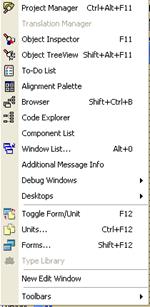 Рис. 5. Раздел меню View
Рис. 5. Раздел меню View
|
показывают, как будет происходить выравнивание. Если вы сомневаетесь в назначении кнопки, поместите на нее курсор и выплывет подсказка, поясняющая функцию данной кнопки.
• Browser — Обозреватель. Этот пункт меню активизирует окно, которое позволит наблюдать модель наследования и взаимосвязи объектов. Она дает возможность отслеживать иерархию моделей объектов в Delphi. Этот пункт меню доступен только после того, как приложение будет откомпилировано.
• Code Explorer — Обзор кода. Активизирует Окно редактора исходного текста, помогающего анализировать текст модуля.
• Component List — Список компонентов. Выбор этого пункта меню отобразит диалоговое окно алфавитного списка всех компонентов в библиотеке. Кнопка Add to Form (добавить на форму) позволяет поместить выбранный компонент на форму.
• Window List... — Список открытых окон.... Выбор этого пункта меню откроет диалоговое окно со списком всех открытых окон Delphi. Вы можете выбрать в нем нужное вам окно, и оно будет активизировано.
• Debug Windows — Окна отладчика. Этот раздел имеет подменю, включающее в себя следующие разделы:
• Breakpoints — Точки прерывания. Этот пункт меню активизирует диалоговое окно Breakpoint List (список точек прерывания). Оно покажет все заданные для отладки точки прерывания. Если вы щелкнете правой кнопкой мыши в этом окне, появится меню, позволяющее вам добавлять, изменять и удалять отладочные точки прерывания, формулировать условия прерывания.
• Call Stack — Стек вызовов. Эта команда активизирует диалоговое окно стека вызовов. Оно показывает последовательность, в которой вызываются процедуры и функции в выполняемом приложении.
• Watches — Наблюдения. С помощью этого раздела меню можно наблюдать в процессе отладки программы заданное множество переменных или выражений, содержащих эти переменные.
• Local Variables — Локальные переменные. Показывает значения локальных переменных выполняемой функции.
• Threads — Потоки. Показывает список текущих процессов, которые в данный момент выполняются.
• CPU — Процессор. Окно состояния регистров процессора. Активизирует окно CPU, которое позволяет просматривать исходный текст выполнения модулей.
• Event Log — Журнал событий. Активизирует окно, отображающее произошедшие события.
• Desktops — Рабочие столы. Определение интерфейса проекта приложения. Сохраняется, а затем открывается определенный набор форм, сохраненный под каким-то именем.
• Toggle Form/Unit — Выбрать форму/модуль. Переключение между формой и модулем.
• Units... — Список модулей проекта.... Выбор этого пункта меню вызовет диалоговое окно, которое покажет список всех модулей (Units) вашего проекта. Вы можете щелкнуть на том модуле, который хотите посмотреть, и он появится в Окне редактора исходного текста.
• Forms... — Список форм проекта.... Выбор этого пункта меню вызовет диалоговое окно, которое покажет список всех форм вашего проекта. Вы можете щелкнуть на имени той формы, которую хотите посмотреть, и она активизируется на экране.
• Type Library — Библиотека типов. Используется при преобразовании компонентов Delphiв элементы ActiveX.
• New Edit Window — Новое окно редактора кода. Выбор этого пункта меню открывает новое Окно редактора кода (или Окно редактора исходного текста), оставляя на месте прежнее. Текущий модуль вашего окна редактирования появится и в новом окне. Наличие на экране нескольких окон редактирования позволяет одновременно видеть коды двух модулей.
• Toolbars — Панели инструментов. Вы можете добавить или удалить какие-то быстрые кнопки на инструментальной панели, щелкнув на ней правой кнопкой мыши и выбрав команду Customize (настроить) из всплывшего меню.
Дата добавления: 2017-01-26; просмотров: 1380;











